有些初学者对外部参照的作用不是很清楚,有些对图块和外部参照的区别不太了解,在此简单讲一下,希望能对一些初学者有所帮助。
一、外部参照的概念
可以从CAD帮助中摘取一段对外部参照的解释:
可以将整个图形作为参照图形(外部参照)附着到当前图形中。通过外部参照,参照图形中所作的修改将反映在当前图形中。附着的外部参照链接至另一图形,并不真正插入。因此,使用外部参照可以生成图形而不会显著增加图形文件的大小。
通过使用参照图形,用户可以
通过在图形中参照其他用户的图形协调用户之间的工作,从而与其他设计师所做的修改保持同步。用户也可以使用组成图形装配一个主图形,主图形将随工程的开发而被修改。
确保显示参照图形的最新版本。 打开图形时,将自动重载每个参照图形,从而反映参照图形文件的最新状态。
请勿在图形中使用参照图形中已存在的图层名、标注样式、文字样式和其他命名元素。
当工程完成并准备归档时,将附着的参照图形和当前图形永久合并(绑定)到一起。
上述说法很抽象,简单解释一下:假设A是当前图,B是作为外部参照的图纸,当B作为外部参照插入到A中时,在A图中可以完整显示B图中的内容,但A图保存时大小不会有明显变化,只是保存B图的路径。当B图被修改后,A图中B图部分将自动更新,如果B图被删除或移走,再打开A图示,B图内容将不会被显示,因此当将A图传给其他人时,必须将B图一起传给对方。当A图处于打开状态时,B图被修改和保存,A图会提示外部参照已经更新,可以直接重载。A图中除插入B外,还可以插入其他图作为外部参照。B图除插入到A图中外,还可以插入到其他图中作为外部参照。
二、外部参照的简单应用
不知道上面这一段类似绕口令一样的文字是否将外部参照的基本特性是否说清楚了,也许结合实际应用会更明白一些。外部参照目前看到的用法主要有两种:一是标准化,二是协同设计。
设计单位通常都有自己图纸规范,这些规范中规定了图中需要统一的部分,这部分内容或者一直不变,或者需要统一改变,例如图框。有些单位用模板文件,有些单位用图块,还有些单位则用外部参照。用外部参照的好处就是只要将图框原图进行修改,所有引用此图框的所有图纸就会自动更新。
利用外部参照可以进行简单的协同设计,以建筑设计为例,建筑设计除了建筑图纸外,还包括有暖通、给排水、电气设计,水暖电这些专业可以将建筑底图作为外部参照,然后在此基础上绘制各自设计的内容,当建筑底图被建筑设计师更新后,下行专业的底图就可以自动更新,只需根据建筑图纸对自己绘制部分进行相应调整就可以了。
如下所示:
XR ——外部参照管理器(XREF)
XC ——外部参照(块)裁剪(XCLIP)
XA ——插入外部参照(XATTACH)
XO ——打开外部参照(XOPEN)
DF ——参照编辑(在位编辑)(REFEDIT)
一、运行XR 命令——外部参照管理器(XREF),显示如下对话框
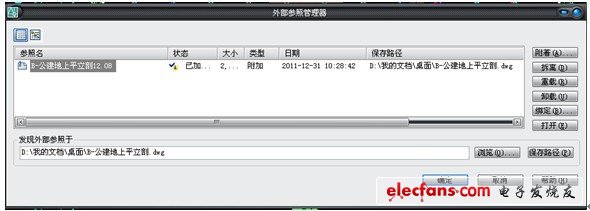
1. XA——插入外部参照:运行XR命令或者在“插入”菜单下点“外部参照”,
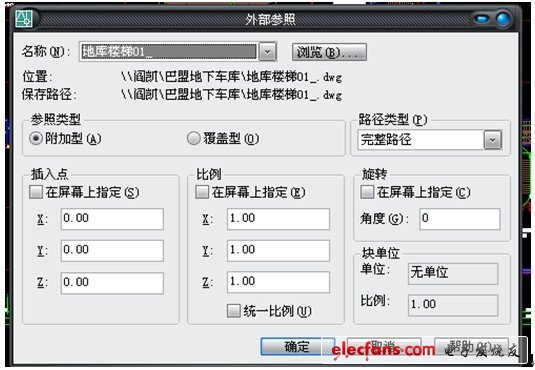
注:图纸中的被参照文件的图层可以根据自己的需要去在图层管理器内进行图层的“开关”“冻结”“锁定”,菜单和快捷命令均可。(被参照文件中的图层名称前均显示文件名称前缀,以区别本图中的图层。)
2. 拆离:拆除外部参照
3. 重载:外部参照有修改,可以实时加载,显示参照修改内容。
4 .卸载:外部参照不显示,运行XR命令参照文件依然存在,可以点击“重载”显示。
5. 绑定:绑定外部参照,使外部参照成为一个内部块。直接点“绑定”,外部参照图的图层前面显示外部参照图名;“插入”式绑定,相同名称的图层合并。
6. 给别人发图时可以选择绑定参照文件,也可以选择将参照文件和图纸文件放在同一文件
夹下一同发送,即可以保证图纸正常显示。
二、XC ——外部参照(块)裁剪(XCLIP)
运行此命令,然后按命令行提示操作,可以完成对外部参照显示区域的裁剪。
三、XO ——打开外部参照(XOPEN)
运行此命令,点击需要打开的外部参照文件,即可以打开被参照文件,此时要是被参照文件在网络中的某台电脑上(设置为共享文件,并设置了修改权限),则打开的文件属性为“只读”,不可以修改。要是被参照文件在本电脑的硬盘上,则打开的文件可以修改并保存。在参照的文件中运行“XR”点击“重载”,可以显示修改内容。
四、DF——参照编辑(在位编辑)(REFEDIT)
此命令可以在位编辑内部块或被参照文件,此命令的好处是,在编辑的同时可以显示块或参照文件之外的内容。当编辑被参照文件时,如被参照文件在本地硬盘中 ,则可以直接编辑并修改、保存。如被参照文件在网络硬盘中并设置了修改权限 ,则不可以编辑。
另注:以上快捷键可以根据自己习惯在CAD的“acad.pgp”文件中修改并保存,然后运行“reinit”命令,勾选“PGP”文件即可。
三、外部参照和图块的区别和联系
图块是在图形内部定义的图形组合,在图形中可以作为整体进行复制、插入、删除等相关操作。定义图块后,CAD图形文件中会保存一个块定义,然后可以被反复引用,图面上引用的图块又被称为块参照。即使图面上所有块参照被删除,图块的定义仍然存在(除非被清理PU),随时都可以再次插入。
插入图块时也可以直接浏览其他DWG/DXF文件,将外部文件作为图块插入,因此就会让人产生了疑问:图块到底和外部参照到底有什么区别?虽然都是将外部文件插入到当前图中,作为图块插入后,被插入的图形和原文件就没有任何关系了,所有图形都已经被保存到当前图中,外部文件即使被删除也不会当前图有任何影响,当然被插入的文件有任何修改当前图也不会跟随变化,这和我们前面对外部参照的描述有明显不同。
图块在绘图重要应用更广泛,各种设备、零件做成图块后会大大提高绘图效率,很多专业软件,例如浩辰建筑、浩辰机械里都提供了大量图库,可以直接调用。外部参照的使用通常取决于设计单位的要求,个人通常很少使用外部参照。图块现在有很多扩展应用,例如属性块、动态块。
外部参照可以通过绑定转换为图块,执行XREF命令,打开外部参照管理器(不同版本CAD中的外部参照管理器略有不同),选中外部参照图纸,然后点绑定,就可以将外部参照转换为图块,如下图所示:

四、关于参照编辑
图块和外部参照都可以进行参照编辑(refedit),两者的操作形式基本相同,但结果却不一样。图块的参照编辑等于直接编辑图中保存的图块定义,一旦修改,所有同名的块参照将自动更新。外部参照的参照编辑相当于编辑参照的原图,编辑后不仅图中的外部参照会修改,参照的原图也会被修改。参照编辑后需要在参照编辑工具栏关闭或保存参照,退出参照编辑状态,否则后续很多操作无法进行,例如保存。而且会提示“参照编辑状态不允许XXXX”。如果不小心将参照编辑工具栏,可以运行refclose命令退出参照编辑状态。
在AutoCAD和浩辰CAD早期版本,双击普通图块就可以进入参照编辑状态,如果双击属性块会弹出增强属性编辑器,在AutoCAD 2007或浩辰CAD 2012双击图块,会进入块编辑(动态块)状态。如果双击无法直接进入参照编辑,可以输入refedit命令,或打开参照编辑工具栏,在工具栏中点参照编辑按钮。
有些图块是无法进行参照编辑的,例如名字带*号的匿名块,多重插入块,X\Y\Z各项比例不相等的图块。
一、外部参照的概念
可以从CAD帮助中摘取一段对外部参照的解释:
可以将整个图形作为参照图形(外部参照)附着到当前图形中。通过外部参照,参照图形中所作的修改将反映在当前图形中。附着的外部参照链接至另一图形,并不真正插入。因此,使用外部参照可以生成图形而不会显著增加图形文件的大小。
通过使用参照图形,用户可以
通过在图形中参照其他用户的图形协调用户之间的工作,从而与其他设计师所做的修改保持同步。用户也可以使用组成图形装配一个主图形,主图形将随工程的开发而被修改。
确保显示参照图形的最新版本。 打开图形时,将自动重载每个参照图形,从而反映参照图形文件的最新状态。
请勿在图形中使用参照图形中已存在的图层名、标注样式、文字样式和其他命名元素。
当工程完成并准备归档时,将附着的参照图形和当前图形永久合并(绑定)到一起。
上述说法很抽象,简单解释一下:假设A是当前图,B是作为外部参照的图纸,当B作为外部参照插入到A中时,在A图中可以完整显示B图中的内容,但A图保存时大小不会有明显变化,只是保存B图的路径。当B图被修改后,A图中B图部分将自动更新,如果B图被删除或移走,再打开A图示,B图内容将不会被显示,因此当将A图传给其他人时,必须将B图一起传给对方。当A图处于打开状态时,B图被修改和保存,A图会提示外部参照已经更新,可以直接重载。A图中除插入B外,还可以插入其他图作为外部参照。B图除插入到A图中外,还可以插入到其他图中作为外部参照。
二、外部参照的简单应用
不知道上面这一段类似绕口令一样的文字是否将外部参照的基本特性是否说清楚了,也许结合实际应用会更明白一些。外部参照目前看到的用法主要有两种:一是标准化,二是协同设计。
设计单位通常都有自己图纸规范,这些规范中规定了图中需要统一的部分,这部分内容或者一直不变,或者需要统一改变,例如图框。有些单位用模板文件,有些单位用图块,还有些单位则用外部参照。用外部参照的好处就是只要将图框原图进行修改,所有引用此图框的所有图纸就会自动更新。
利用外部参照可以进行简单的协同设计,以建筑设计为例,建筑设计除了建筑图纸外,还包括有暖通、给排水、电气设计,水暖电这些专业可以将建筑底图作为外部参照,然后在此基础上绘制各自设计的内容,当建筑底图被建筑设计师更新后,下行专业的底图就可以自动更新,只需根据建筑图纸对自己绘制部分进行相应调整就可以了。
如下所示:
XR ——外部参照管理器(XREF)
XC ——外部参照(块)裁剪(XCLIP)
XA ——插入外部参照(XATTACH)
XO ——打开外部参照(XOPEN)
DF ——参照编辑(在位编辑)(REFEDIT)
一、运行XR 命令——外部参照管理器(XREF),显示如下对话框
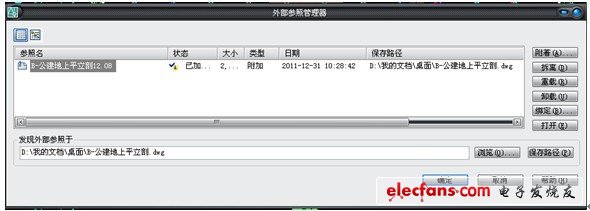
1. XA——插入外部参照:运行XR命令或者在“插入”菜单下点“外部参照”,
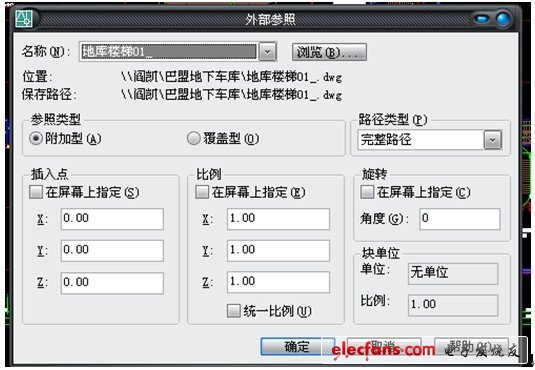
注:图纸中的被参照文件的图层可以根据自己的需要去在图层管理器内进行图层的“开关”“冻结”“锁定”,菜单和快捷命令均可。(被参照文件中的图层名称前均显示文件名称前缀,以区别本图中的图层。)
2. 拆离:拆除外部参照
3. 重载:外部参照有修改,可以实时加载,显示参照修改内容。
4 .卸载:外部参照不显示,运行XR命令参照文件依然存在,可以点击“重载”显示。
5. 绑定:绑定外部参照,使外部参照成为一个内部块。直接点“绑定”,外部参照图的图层前面显示外部参照图名;“插入”式绑定,相同名称的图层合并。
6. 给别人发图时可以选择绑定参照文件,也可以选择将参照文件和图纸文件放在同一文件
夹下一同发送,即可以保证图纸正常显示。
二、XC ——外部参照(块)裁剪(XCLIP)
运行此命令,然后按命令行提示操作,可以完成对外部参照显示区域的裁剪。
三、XO ——打开外部参照(XOPEN)
运行此命令,点击需要打开的外部参照文件,即可以打开被参照文件,此时要是被参照文件在网络中的某台电脑上(设置为共享文件,并设置了修改权限),则打开的文件属性为“只读”,不可以修改。要是被参照文件在本电脑的硬盘上,则打开的文件可以修改并保存。在参照的文件中运行“XR”点击“重载”,可以显示修改内容。
四、DF——参照编辑(在位编辑)(REFEDIT)
此命令可以在位编辑内部块或被参照文件,此命令的好处是,在编辑的同时可以显示块或参照文件之外的内容。当编辑被参照文件时,如被参照文件在本地硬盘中 ,则可以直接编辑并修改、保存。如被参照文件在网络硬盘中并设置了修改权限 ,则不可以编辑。
另注:以上快捷键可以根据自己习惯在CAD的“acad.pgp”文件中修改并保存,然后运行“reinit”命令,勾选“PGP”文件即可。
三、外部参照和图块的区别和联系
图块是在图形内部定义的图形组合,在图形中可以作为整体进行复制、插入、删除等相关操作。定义图块后,CAD图形文件中会保存一个块定义,然后可以被反复引用,图面上引用的图块又被称为块参照。即使图面上所有块参照被删除,图块的定义仍然存在(除非被清理PU),随时都可以再次插入。
插入图块时也可以直接浏览其他DWG/DXF文件,将外部文件作为图块插入,因此就会让人产生了疑问:图块到底和外部参照到底有什么区别?虽然都是将外部文件插入到当前图中,作为图块插入后,被插入的图形和原文件就没有任何关系了,所有图形都已经被保存到当前图中,外部文件即使被删除也不会当前图有任何影响,当然被插入的文件有任何修改当前图也不会跟随变化,这和我们前面对外部参照的描述有明显不同。
图块在绘图重要应用更广泛,各种设备、零件做成图块后会大大提高绘图效率,很多专业软件,例如浩辰建筑、浩辰机械里都提供了大量图库,可以直接调用。外部参照的使用通常取决于设计单位的要求,个人通常很少使用外部参照。图块现在有很多扩展应用,例如属性块、动态块。
外部参照可以通过绑定转换为图块,执行XREF命令,打开外部参照管理器(不同版本CAD中的外部参照管理器略有不同),选中外部参照图纸,然后点绑定,就可以将外部参照转换为图块,如下图所示:

四、关于参照编辑
图块和外部参照都可以进行参照编辑(refedit),两者的操作形式基本相同,但结果却不一样。图块的参照编辑等于直接编辑图中保存的图块定义,一旦修改,所有同名的块参照将自动更新。外部参照的参照编辑相当于编辑参照的原图,编辑后不仅图中的外部参照会修改,参照的原图也会被修改。参照编辑后需要在参照编辑工具栏关闭或保存参照,退出参照编辑状态,否则后续很多操作无法进行,例如保存。而且会提示“参照编辑状态不允许XXXX”。如果不小心将参照编辑工具栏,可以运行refclose命令退出参照编辑状态。
在AutoCAD和浩辰CAD早期版本,双击普通图块就可以进入参照编辑状态,如果双击属性块会弹出增强属性编辑器,在AutoCAD 2007或浩辰CAD 2012双击图块,会进入块编辑(动态块)状态。如果双击无法直接进入参照编辑,可以输入refedit命令,或打开参照编辑工具栏,在工具栏中点参照编辑按钮。
有些图块是无法进行参照编辑的,例如名字带*号的匿名块,多重插入块,X\Y\Z各项比例不相等的图块。
 电子发烧友App
电子发烧友App



























评论